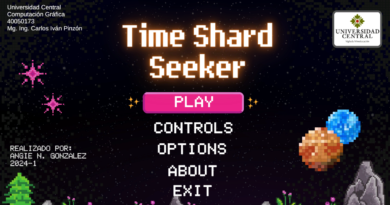Los terrenos en Unity: La belleza del entorno
Unity es uno de los motores de juegos multiplataforma más conocidos entre la comunidad de desarrolladores dedicados al mundo de la creación de videojuegos. Para esto, El gigante motor nos presenta la posibilidad de crear terrenos en Unity.
Motor de terreno de Unity
“El sistema de terreno de Unity le permite crear vastos paisajes para sus juegos o aplicaciones. Puede usar una selección de herramientas disponibles para crear terrenos fácil y rápidamente” (Pereira, 2017). Este componente fue introducido en las versiones de Unity 5.x.
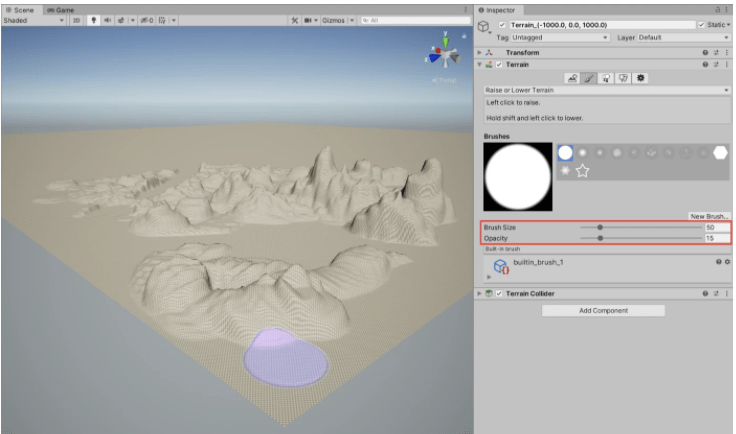
Trabajemos con los terrenos
En el desarrollo de este articulo realizaremos una pequeña exploración sobre la forma en la que se realizan los terrenos en Unity. (Unity, 2016), (Unity, 2020) y (Pereira, 2017) proveen la documentación necesaria para entender y dialogar sobre esta potente herramienta.
Para empezar a trabajar, será necesario instanciar un GameObject de tipo terreno. Una vez hecho esto, se verá el objeto de tipo terreno en la escena. Además podrá verse el archivo creado en la ventana del proyecto.
“Tu terreno será un plano grande y plano. Cuando se selecciona Terrain GameObject en la ventana Hierarchy, las herramientas de Terrain aparecen en el Inspector. (Unity, 2020).

Propiedades del Terreno
Las propiedades de los terrenos en Unity se dividen en 5 secciones importantes. según (Pereira, 2017):
Terreno base
En primer lugar tenemos la característica del terreno base. Existen ciertos parámetros dentro de esta sección.
- Drew: Activa o desactiva el renderizado del terreno. Es decir, permite que el terreno creado pueda o no verse.
- Error de píxel: Representa el valor de precisión entre los diferentes mapas del terreno. En otras palabras, permite generar un ambiente agradable a la vista y con un buen comportamiento para el procesamiento del terreno.
- Base map: Distancia máxima a la que se muestran las sombras del terreno en una máxima resolución. Es decir que las sombras que produzcan los árboles podrán ser más extensas o más cortas, por ejemplo.
- Material: Se define la forma en la que se va a representar el terreno. En otras palabras, las opciones que se escojan en el material afectan los colores que se usarán en el terreno.
Además de las opciones que se acaban de comentar, existen otras más. Estas se pueden encontrar en la documentación de Unity.
Objetos de árbol y detalles
Unity no solo permite crear paisajes montañosos, se puede hacer uso de árboles para enriquecer el paisaje. Estas opciones permiten configurar los árboles que se pinten. Por consiguiente se pueden conseguir árboles muy variados en temas de luz, sombra y realismo.
Configuración de viento para hierba
En Unity es posible configurar el comportamiento de los árboles. De igual forma, es posible configurar las reacciones de la hierba con el viento. Principalmente se puede modificar la velocidad del viento.
De igual manera, es posible definir qué tanto se deben doblar las hojas al momento de que el viento sople en ellas. Esta y otras características pueden encontrarse dentro de estas opciones.
Resolución
La característica de resolución permite modificar las dimensiones del terreno. El ancho, la longitud y la altura, por ejemplo.
Resolución de detalles
Esta sección permite definir la resolución del mapa y que tan nítidos se verán los componentes más chicos del mapa.
Para dar un ejemplo, se puede observar el césped de forma más clara. Entre más resolución haya, mejor se verán los pequeños detalles.
Mapa de altura
En esta sección pueden importarse archivos de formato rawmap o raw. Del mismo modo, se pueden exportar los terrenos creados en este tipo de archivo.
Herramientas de altura del terreno
Se prosigue a dar relieve al mapa del proyecto. “Proporcionan un conjunto de “pinceles” con configuraciones para Tamaño de pincel y Opacidad; estas herramientas son muy similares a las herramientas de pintura de cualquier editor de imágenes. (Pereira, 2017) expone las herramientas que se pueden identificar en esta sección.
Subir/Bajar
Esta herramienta permite aumentar la altura del terreno a medida que se pasa el mouse sobre el lugar deseado, logrando el resultado que se observa en el costado derecho. Ciertamente se puede observar como el objeto empieza a tomar la forma de una montaña.

Paint Heigth
Esta herramienta cumple una función similar a la anterior, la diferencia radica en que con esta se puede establecer una altura específica para un área de terreno.
Smooth Heigh
Esta herramienta suaviza el terreno para reducir los cambios abruptos del terreno.
Herramienta de textura
“Unity te permite pintar tus terrenos con texturas. Puedes pintar tu terreno con diferentes texturas en diferentes áreas” (Pereira, 2017).
Para hacer uso de esta herramienta, debe agregarse una textura nueva en la paleta de texturas.
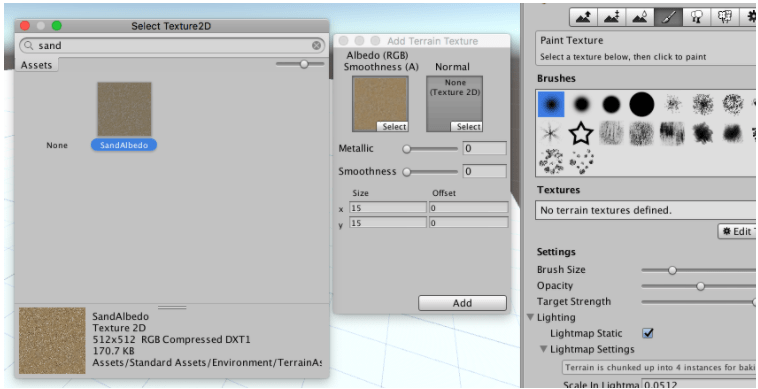
En este punto es momento de texturizar el terreno creado a preferencia propia. Se pueden implementar las herramientas de pintado de árboles y hierba vistos anteriormente para dar mucho más realismo al terreno y enriquecerlo visualmente.
En conclusión, los terrenos en Unity pueden ser creados mediante tres pasos: Importar, modelar y texturizar. El sistema de terrenos de Unity siempre será un excelente componente para generar paisajes y entornos que formen parte de un juego de gran calidad.
Autor: Nicolás Esteban Echeverri Sánchez
Editor: Carlos Pinzón
Código:UCRV-8
Universidad: Universidad Central
Fuentes
Pereira, O. (2017). Herramientas del motor Unity Terrain. Envatotuts+. https://gamedevelopment.tutsplus.com/es/tutorials/unity-terrain-engine-tools--cms-28623
Unity. (2016). Crear y Editar Terrenos. Unity Documentation. https://docs.unity3d.com/es/530/Manual/terrain-UsingTerrains.html
Unity. (2020). Trabajar con el editor de terreno. Unity Learn. https://learn.unity.com/tutorial/working-with-the-terrain-editor-1?_ga=2.221259664.92804078.1605059305-49629643.1602633499&tab=overview
Pereira, O. (2017). Imagen destacada, Terreno en Unity [Imagen]. Envatotuts+. https://learn.unity.com/tutorial/working-with-the-terrain-editor-1?_ga=2.221259664.92804078.1605059305-49629643.1602633499&tab=overview
Unity. (2020). Editor de terreno [Imagen]. Unity Learn. https://learn.unity.com/tutorial/working-with-the-terrain-editor-1?_ga=2.221259664.92804078.1605059305-49629643.1602633499&tab=overview
Pereira, O. (2017). Imagen 1, Objeto terreno instanciado [Imagen]. Envatotuts+. https://gamedevelopment.tutsplus.com/es/tutorials/unity-terrain-engine-tools--cms-28623
Pereira, O. (2017). Imagen 2, Altura del terreno [Imagen]. Envatotuts+. https://gamedevelopment.tutsplus.com/es/tutorials/unity-terrain-engine-tools--cms-28623
Pereira, O. (2017). Imagen 3, Textura del terreno [Imagen]. Envatotuts+. https://gamedevelopment.tutsplus.com/es/tutorials/unity-terrain-engine-tools--cms-28623